
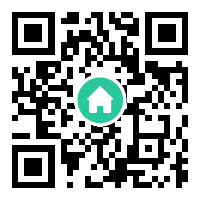


发布时间:2024-07-14 22:05:14 作者:OKNEWS 点击量:
当你需要在CS6中改变照片文件大小时,可以通过几个简单的步骤来实现。以下是详细的教程,帮助你轻松完成这一任务。
Adobe Photoshop CS6是一款功能强大的图像处理软件,可以帮助用户快速调整照片的尺寸,无论是放大还是缩小,都可以通过简单的操作完成。
首先,启动Adobe Photoshop CS6,并打开你想要调整大小的照片。可以通过菜单栏的“文件”选项或者直接拖放照片进入软件界面来完成这一步。
在打开的照片界面中,找到菜单栏的“图像”选项,点击并选择“图像大小”。这将打开一个对话框,显示当前图像的尺寸信息。
在弹出的“图像大小”对话框中,你可以看到当前的宽度和高度值。根据需要,输入你期望的新尺寸数值。确保选择正确的单位(像素、英寸等)并勾选“保持纵横比”,这样可以防止图像变形。
完成尺寸调整后,点击“确定”按钮即可应用新的尺寸设置到照片中。此时,Photoshop CS6会根据你的设定重新计算图像像素,完成文件大小的调整。

通过以上简单的步骤,你可以轻松地在Adobe Photoshop CS6中改变照片的文件大小。无论是为了网页使用、打印还是其他需要,这个过程都能帮助你快速达成目标。
希望本教程能对你有所帮助,让你更好地利用CS6进行照片处理和编辑。记得保存你的工作,享受使用Adobe Photoshop CS6带来的便捷和效果!
联系我们
contact us
地址:广东省广州市天河区88号

电话:400-123-4567

点击图标在线留言,我们会及时回复